Недавно, после нового обновления патча iOS 16, многие пользователи начали сообщать о нескольких ошибках, которые не позволяют им использовать свои новые iPhone 14 и 14 Pro. По словам нескольких пользователей, он застревает на логотипе Apple при обновлении Apple iPhone 14 и 14 Pro.
Ну, это не очень приятно, так как никто не хочет сталкиваться с такой ошибкой. Вот почему мы мотивируем себя помогать вам, ребята, и это все с этой статьей. Сегодня вы узнаете, как исправить, если iPhone 14 застрял на логотипе Apple. Итак, приступим к руководству.
Содержание:
- 1 Почему iPhone 14 застрял на логотипе Apple?
- 2 Исправить проблему с зависанием iPhone 14 и 14 Pro на экране с логотипом Apple
- 3 Некоторые часто задаваемые вопросы
Почему iPhone 14 застрял на логотипе Apple?
iPhone 14 может застрять на логотипе Apple по нескольким причинам. Кроме того, ваш iPhone 14 также может застрять на логотипе Apple после физического повреждения во время обновления прошивки, передачи данных или процесса джейлбрейка. Существует несколько возможных причин, по которым iPhone застревает на логотипах, поэтому определение точной причины мало чем поможет. Они бывают двух видов: программные и аппаратные.
Исправить зависание iPhone 14 и 14 Pro на экране с логотипом Apple
Когда вы настраиваете новый телефон, это не тот опыт, который вам нужен. Эти методы могут помочь вам исправить зависание вашего iPhone при настройке Apple ID, если этот сбой мешает вам двигаться вперед.
Принудительный перезапуск
Ваш iPhone может не пройти процесс установки из-за сбоя или проблемы. Лучше всего принудительно перезагрузить iPhone, чтобы решить эту проблему. Это приведет к сбросу процесса установки, и вам придется начать все сначала. Если вы выполните следующие шаги, ваш iPhone автоматически начнет настройку Apple ID после того, как вы введете всю необходимую информацию и войдете в свою учетную запись Apple.
- Сначала нажмите и отпустите клавишу увеличения громкости, а затем сразу же нажмите и отпустите клавишу уменьшения громкости.
- Затем удерживайте боковую кнопку / кнопку питания вашего iPhone 14 в течение нескольких секунд, пока не появится логотип Apple.
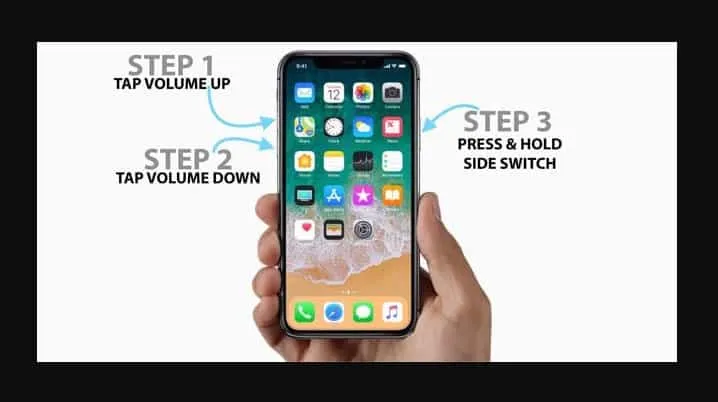
Как только ваш iPhone перезагрузится, вы начнете процесс установки. Вам нужно будет следовать методам настройки вашего iPhone.
Проверьте подключение к Интернету
В процессе установки на iPhone требуется подключение к Интернету. Если вы этого не сделаете, у вас возникнут проблемы с настройкой iPhone, особенно если вы входите в систему с помощью своего Apple ID.
Поэтому вы должны убедиться, что ваш iPhone 14 подключен к Интернету через Wi-Fi или мобильные данные. Однако использование сети Wi-Fi через соединение для передачи данных предпочтительнее, поскольку оно более стабильно.
Попробуйте подключиться к другой сети
Уже упоминалось, что активация не может произойти без подключения к интернету; в противном случае ваш iPhone не будет настроен. Однако убедитесь, что вы подключены к сети Wi-Fi с достаточной пропускной способностью, если вы ее используете.
Также рекомендуется находиться рядом с маршрутизатором Wi-Fi, особенно если вы используете сеть 5 ГГц. Попробуйте подключиться к другой сети Wi-Fi, если это не сработает. Подойдите ближе к маршрутизатору и, если это не сработает, перейдите в другое место.
Если вы не можете найти другую беспроводную сеть, перезапустите процесс настройки, но на этот раз не подключайтесь к сети Wi-Fi. Скорее настройте мобильные данные на своем телефоне. Это определенно решит проблему с логотипом Apple на iPhone 14.
Измените свой идентификатор Apple
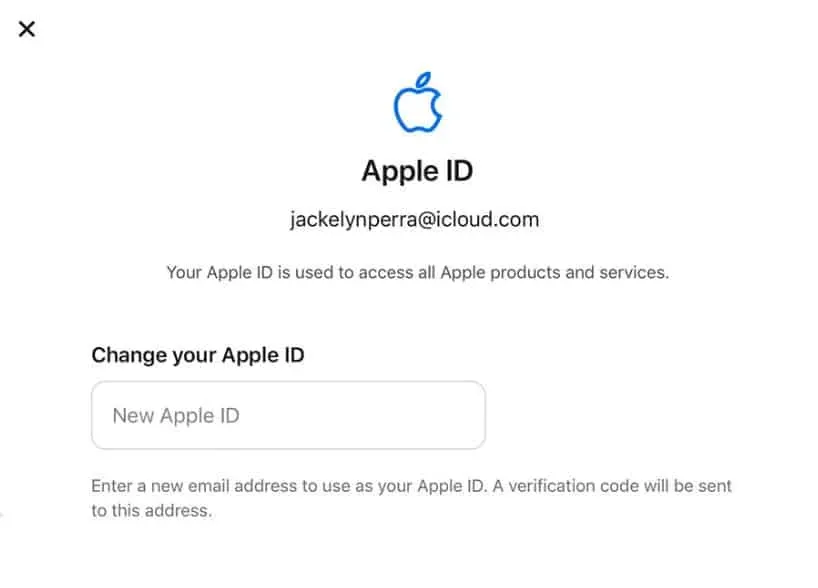
Хотя все вышеперечисленные решения предполагали, что проблема связана с iPhone или вашей сетью, есть вероятность, что проблема может быть в чем-то другом. Может возникнуть проблема с вашим Apple ID, из-за которой ваш iPhone зависает на экране настройки Apple ID.
Чтобы настроить iCloud с помощью первого метода, используйте дополнительную учетную запись iCloud для входа в процессе установки. Вы можете временно создать другую учетную запись, пока ваш iPhone не будет настроен, если у вас ее еще нет. После этого вы можете выйти из своей учетной записи и войти в свою основную учетную запись.
Обновите iOS
Бывают случаи, когда сбои iOS и ошибки могут вызвать проблемы, связанные с программным обеспечением, и помешать правильной загрузке. Помимо низкой производительности, проблем со стабильностью и неподдерживаемых приложений необходимо решить другие мелкие проблемы.
В случае, если Apple выпустит какие-либо обновления для iOS, исправление этих сбоев может быть возможным. Чтобы узнать, доступны ли обновления программного обеспечения iOS, выберите «Настройки» > «Основные» > «Обновление ПО».

Попробуйте сбросить настройки iPhone до заводских.
Также можно исправить многие мелкие проблемы, связанные с программным обеспечением, такие как цикл загрузки, путем сброса iPhone 14 до заводских настроек. Если у вас возникли проблемы с вашим iPhone, попробуйте сбросить его до заводских настроек с помощью iTunes. Кроме того, убедитесь, что ваш iPhone подключен к компьютеру с помощью легкого кабеля, а затем сбросьте его до заводских настроек с помощью программного обеспечения iTunes.

Вы потеряете все данные на своем iPhone 14, включая свой Apple ID и настройки, если сбросите iPhone 14 до заводских настроек. Вы можете быстро восстановить свои данные, если сделали резервную копию с помощью iTunes.
Вставьте действующую SIM-карту
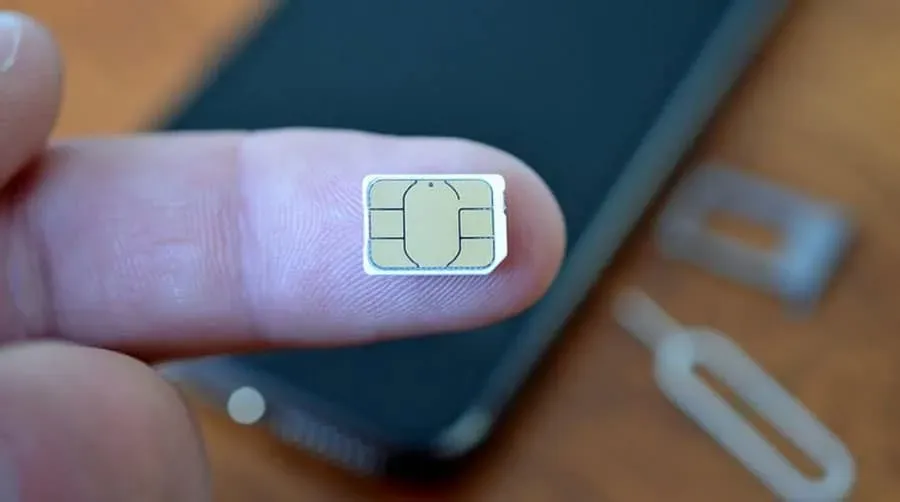
Система iOS активируется при вставке SIM-карты. Для этого ваша SIM-карта должна быть в рабочем состоянии и иметь возможность совершать и принимать звонки, а также подключаться к мобильным данным.
Возможно, вы знаете, что у iPhone 14 нет физического слота для SIM-карты в США. Чтобы активировать свой Apple ID, вы должны сначала настроить и активировать eSIM. Возможно, вы не сможете настроить Apple ID на своем новом iPhone, потому что вы его не настроили. Итак, попробуйте это и проверьте, решена ли проблема с логотипом Apple на iPhone 14 или нет.
Перейти в сервисный центр Apple

Затем проверьте, не вызвано ли это оборудованием, в сервисном центре Apple, если вы много раз безуспешно пытались решить проблему. Это самый эффективный способ исправить застрявший экран iPhone.
Если у вас есть iPhone, вы можете отнести его в сервисный центр Apple, и они профессионально решат проблему. Обязательно зарегистрируйтесь перед посещением сервисного центра Apple.
Некоторые часто задаваемые вопросы
Каков процесс добавления Apple ID на iPhone?
Всякий раз, когда вы настраиваете iPhone в первый раз, вам будет предоставлена возможность добавить свой Apple ID и войти в систему. Приложение «Настройки» можно использовать, если вы хотите добавить его позже.
Как создать учетную запись Apple?
Если у вас еще нет Apple ID, вы можете создать его в процессе установки. Чтобы создать учетную запись Apple, выберите этот параметр.
Из авторского стола
Итак, вот как исправить, если iPhone 14 застрял на экране с логотипом Apple. Мы надеемся, что это руководство помогло вам решить эту проблему. Если вам нужна дополнительная информация, пожалуйста, прокомментируйте ниже и дайте нам знать, если у вас есть какие-либо сомнения или вопросы.